Windows10搭載のPC使用中に、「インターネットが異常に遅い」と感じているなら、PC内部もしくは外部になんらかの原因があるはずです。
この記事では、その原因と解決方法について解説していきます。ぜひ、ご自身の状況と照らし合わせてみてください。
目次
Windows10でインターネットが異常に遅い!その原因とは?

まずは、PC内部に原因があるパターンを3つほどご紹介します。
・動画や音楽配信アプリを起動している
・OneDriveがバックグラウンドで動いている
・更新プログラムの提供方法の問題
それぞれ、掘り下げていきましょう。
動画や音楽配信アプリを起動している
バックグラウンドで動画や音楽などのアプリ、や配信サイトを開きながらWEB閲覧をしていると、インターネットが遅くなったと感じることがあります。
これは、バックグラウンドで大量のデータ通信を行っていることが原因です。
OneDriveがバックグラウンドで動いている
Windows 10 には、「One Drive」という無料のオンラインストレージが付属しています。
常にPC内のデータをクラウドストレージ(One Drive)に同期する機能は自動バックアップに便利ですが、PCにかかる負荷も大きくなり、ネットの速度も遅く感じてしまうのです。
更新プログラムの提供方法の問題
更新プログラムの提供方式が原因で、インターネットの速度に影響が出ることがあります。
Windows10の更新プログラムは「複数の場所から更新する」という形で提供されます。アップデートプログラムのダウンロードにかかる時間を短くするために採用された方法であり、Windows8までの提供方式と異なります。
「複数の場所から更新する」とは?
「複数の場所から更新する」という提供方式は、すでにアップデートプログラムがインストールされた第三者のPC(インターネット接続されているものに限る)からプログラムをダウンロードできる仕組みです。
この方式によって、更新プログラムのダウンロードスピードが向上するのですが、その反面、自分のPCも不特定多数のPCからアクセスされる状態になります。そうなると、24時間重たいデータのやり取りを行う場合もあり、インターネットの速度に問題が生じてしまうのです。
Windows10以外が原因ということも考えられる

ここまで、インターネットが遅くなる原因をWindows10搭載PCの機能面に限定して解説してきましたが、それ以外に原因があるケースも考えられます。
具体的には、以下の6つが原因となるケースです。
・PCのスペックの問題
・ルーターやONUなどの機器の不調
・LANケーブルの不調や規格の問題(有線接続の場合)
・PCがウイルスに感染している
・通信障害が起こっている
・回線の問題
それぞれの詳細については以下の記事で解説していますので、合わせて確認してください。
>>インターネットが遅い原因と対処法は?原因別の解決方法を紹介!
Windows10が原因でインターネット接続が遅い時の対処法

ここからは、この記事でご紹介した3つの原因に対する対処法を、順番に解説していきます。意識したい対処法は、以下の3点です。
・動画や音楽配信アプリのタブを閉じる
・OneDrive設定変更もしくはアンインストールを行う
・更新プログラムは設定の変更をする
動画や音楽配信アプリのタブを閉じる
バックグラウンドで動いている動画や音楽配信アプリが原因の場合は、該当するアプリを閉じることでインターネットが遅い状態は解消されます。
WEB閲覧をしながら動画や音楽を楽しみたい場合は、メモリを増強するなど、PCスペックの向上も検討してください。
OneDrive設定変更もしくはアンインストールを行う
OneDriveの自動でバックアップ機能を停止させるためには、設定を変更するかOneDrive自体をアンインストールする必要があります。
以下の手順に従って、設定変更もしくはアンインストールを行ってください。
OneDrive を無効にする設定方法
OneDriveを無効化するための手順は、以下の通りです。3つのステップに分かれていますので、上から順に進めていってください。
【ステップ1】
・Windows10のタスクバー通知領域から「OneDrive」を探して右クリック
↓
・「設定」タブから、「Windowsに再インしたときにOneDriveを自動的に開始する」のチェックを外す
↓
・「アカウント」タブ内にある「フォルダーの選択」をクリック
↓
・「OneDriveのファイルとフォルダーをすべて同期」という項目のチェックを外してから、「OK」をクリック
※ここで一度、画面が閉じてしまいますので、再度、OneDriveの設定画面を開きましょう。
【ステップ2】
・再度、Windows10のタスクバー通知領域から「OneDrive」を探して右クリック
↓
・「アカウント」タブから「OneDriveのリンク解除」をクリック
↓
・設定画面を閉じてPCを再起動
※再起動後にも作業工程がありますので、ステップ3に進んでください。
【ステップ3】
・再起動後、Windows10のエクスプローラー画面の中にある、「OneDrive」フォルダを右クリック
↓
・ポップアップから「プロパティ」の項目をクリック
↓
・「全般」タブの中にある「属性」の項目から「隠しファイル(H)」にチェックを入れてから「適用」をクリック
↓
・「OK」をクリック
これで「OneDrive」を無効化できます。
OneDrive をPCからアンインストールする方法
続いて、OneDriveをPCからアンインストールする方法をご紹介します。
OneDriveをアンインストール後もOneDrive内のデータは削除されないため、再度インストールすればOneDrive内のファイルにもアクセスすることも可能です。
OneDriveのアンインストール手順は以下の通りです。
・「スタート」 ボタンの中にある検索ボックスに「プログラム」と入力
↓
・結果の一覧で出てくる 「プログラムの追加と削除」をクリック
↓
・「アプリと機能」から、「Microsoft OneDrive」を探して選択
↓
・「アンインストール」の項目が表示されるのでクリック(このときに「管理者のパスワード」を求められることがあるので、そのときには管理者情報をフォームに入力)。
以上で、OneDriveのアンインストールは完了します。
更新プログラムは設定の変更をする
更新プログラムの提供方法が原因でインターネットが遅くなっている場合は、設定を変更することで状況が改善されます。
設定の変更方法は簡単です。「複数の場所から更新する」という設定をオフにするだけで完了します。手順につきましては、以下をご覧ください。
・「スタートメニュー」
↓
・「設定」
↓
・Windowsの設定画面から「更新とセキュリティ」をクリック
↓
・「詳細オプション」の中から「更新プログラムの提供方法を選ぶ」を選
↓
・「複数の場所から更新する」の項目を「オフ」にする
これで、設定は完了です。
根本的な問題解決をするなら回線の乗り換えも視野に

PCの設定を変更しても問題が改善されないなら、そもそもの回線速度が遅いということも考えられます。
その場合は、NURO 光のような高速回線への乗り換えを検討してください。
NURO 光は、以下のような理由から、多くの方に選ばれています。
・通信速度が速い・入会特典でお得に使える
・開通までWi-Fiルーターを貸し出し
通信速度が速い
インターネットを快適に使う上で、特に重要なのが回線速度です。NURO 光では専用の設備を構築することで高速通信を実現。 下り=ダウンロードが速いのが特長です。
テレワークや動画視聴などのご利用に適した2ギガプランと、より速い10ギガプランが用意されています。
入会特典でお得に使える
NURO 光では、申し込み時に以下いずれかの特典を選べます。【選べる特典】
・3ねん定額割(戸建て)/2ねん定額割(マンション)
・U29応援割
29歳以下の方ならU29応援割、それ以外の方なら3ねん定額割/2ねん定額割 がおすすめです。
3ねん定額割/2ねん定額割ならそれぞれ3年間・2年間、U29応援割なら+1年間、月額基本料金が毎月割引され、お得な金額でご利用いただけます
(戸建て:3,980円/月、マンション:2,980円/月)。
上記の選べる特典は併用できませんが、どの特典を選んでも以下の共通特典をご利用いただけます。
【共通特典】
・基本工事費44,000円が実質無料!
・最大2か月、解約費用が無料!(契約解除料・基本工事費残債が0円)
>>NURO 光の料金・お申し込みはこちら
その他、オプションとセットでお得になる特典があります。
【オプションとセットで受けられる割引・特典】
・NURO でんきなどのオプションのお申し込みで最大4.4万円キャッシュバック!
・ソフトバンクかワイモバイルのスマホをご利用中なら、NURO 光 でんわのご利用でスマホ利用料が最大1,650円/月 割引!
それぞれの特典についての詳しい情報は、こちらの記事をご覧ください。
>>【NURO 光キャンペーン特典】併用できるもの・できないもの
開通までの期間にWi-Fiルーターの貸し出しあり
NURO 光を利用するためには開通工事が必要ですが、申し込み時の混雑状況によっては工事完了まで時間がかかってしまう場合があります。その間、光回線を利用することはできませんが、NURO 光ではお申し込みされた方向けにWi-Fiルーター機器のレンタルを実施しています。
お引越しなどで「ネットが使えない期間があると不安…」という方には便利なサービスですね。
まとめ
Windows10搭載PCの利用時にインターネットが異常に遅くなったと感じたら、原因の切り分けと状況に合った対策を行いましょう。
また、ひと言で光回線と言っても、すべての回線が同じ速度ではありません。回線そのものの変更も、ぜひご検討ください。